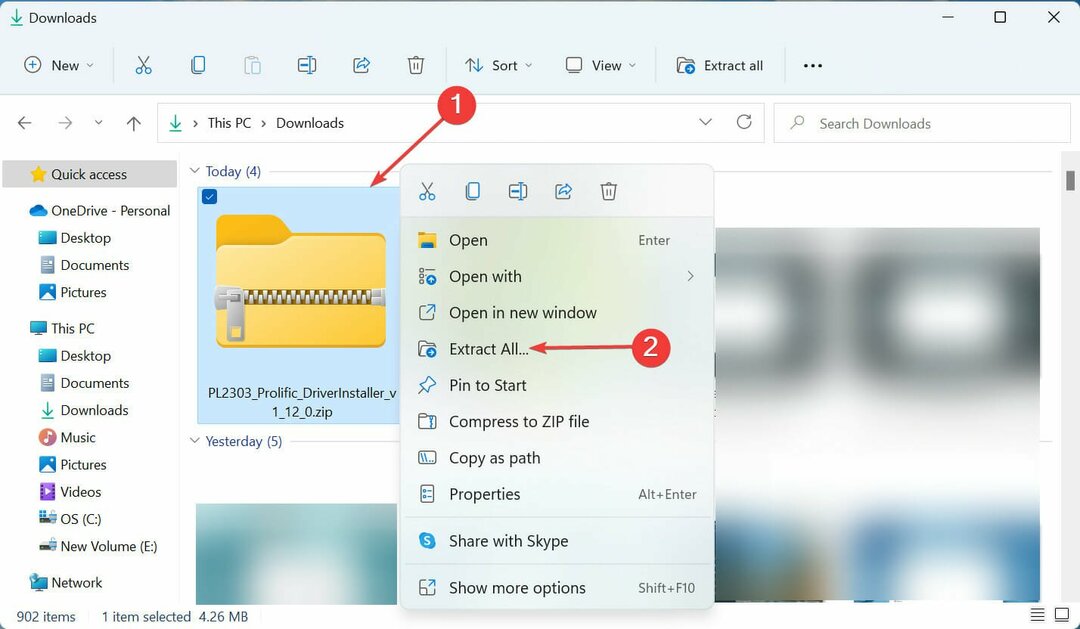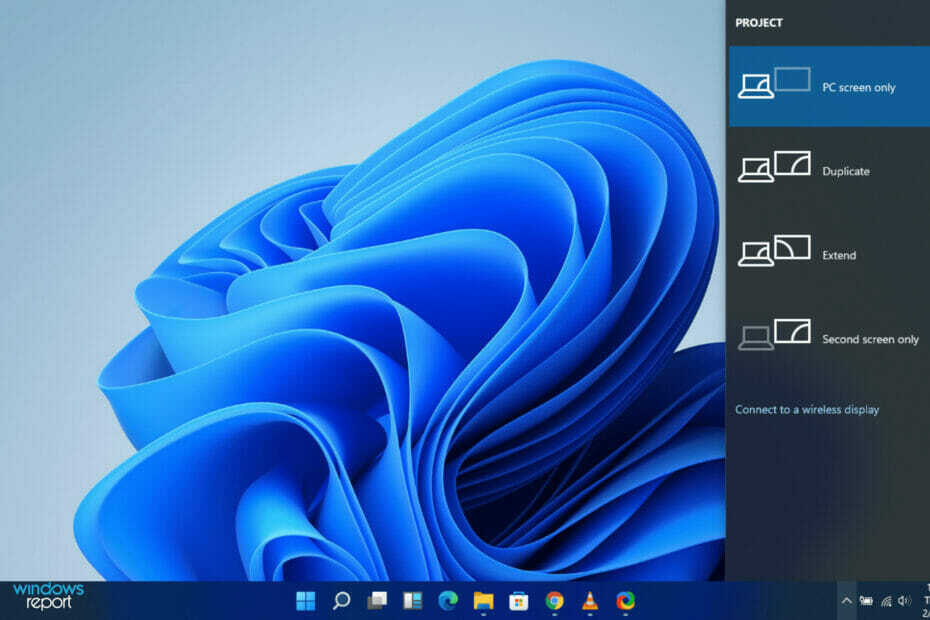Vous devez installer ce package dès que possible.
- Les utilisateurs pourront épingler le presse-papiers afin de ne jamais les perdre.
- Le package apporte également le Copilot en option et d’autres mises à jour Moment 4.
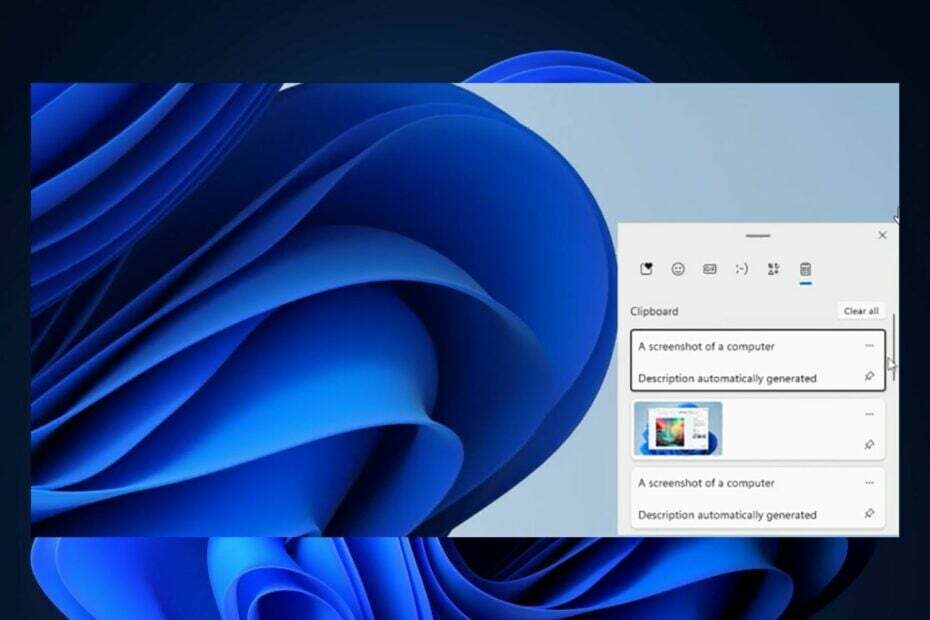
La dernière mise à jour du Patch Tuesday, KB5031354, apporte enfin à Windows 11 de nombreuses fonctionnalités très attendues, notamment Copilote, Changer Windows 365, le nouveau menu Paramètres, et bien d'autres encore. Pour une présentation complète de chaque fonctionnalité fournie avec Moment 4, rendez-vous sur notre article à ce sujet.
Ces mises à jour faisaient partie des mises à jour du 26 septembre, et si vous n'avez pas installé ce package, vous ne pouvez pas ignorer celui-ci, car KB5031354 est un package obligatoire qui apporte des mises à jour de sécurité importantes. Vous devez donc l'installer immédiatement. Cependant, les fonctionnalités que nous avons mentionnées précédemment sont également facultatives dans ce package.
Mais Microsoft les apporte dans le package, et si vous choisissez de les télécharger, assurez-vous d'activer le
Recevez les dernières mises à jour dès qu'elles sont disponibles option dans Paramètres.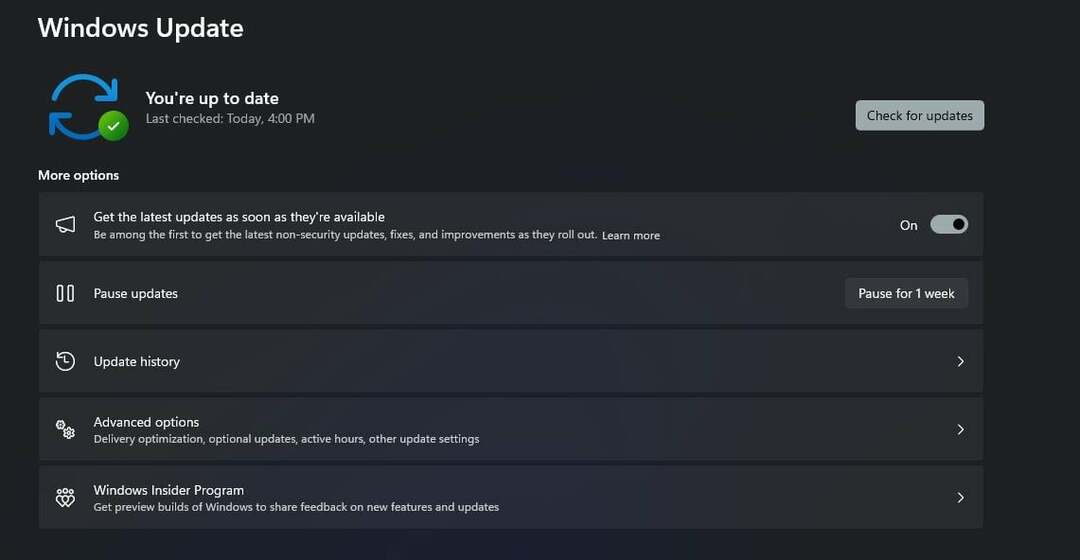
KB5031354 installera ensuite Copilot, la nouvelle page Paramètres et les autres fonctionnalités de Moment 4. Cependant, vous devriez être enthousiasmé par une fonctionnalité en particulier.
Ce package Patch Tuesday apporte une nouvelle expérience du presse-papiers à Windows 11: la possibilité de copier plusieurs pièces jointes dans votre presse-papiers et d'empêcher leur suppression de l'historique du presse-papiers.
KB5031354: Comment utiliser les nouvelles fonctionnalités du Presse-papiers
Pour commencer, vous pouvez éviter de perdre un presse-papiers récent en l'épinglant. De cette façon, chaque fois que vous copiez une nouvelle pièce jointe, ce presse-papiers épinglé apparaîtra lorsque vous tapez CTRL + V.
Comment épingler des presse-papiers? C'est simple, voici ce que vous devez faire :
- Cliquez sur le bouton Windows + V pour ouvrir le menu du presse-papiers.
- Une fois sur place, vous pouvez remarquer vos presse-papiers les plus récents. Comme vous pouvez le voir, il y a maintenant une icône en forme d'épingle sur le côté droit de votre presse-papiers. Cliquez dessus pour épingler le presse-papiers.
Après avoir installé KB5031354, Windows 11 vous permettra d'épingler plusieurs presse-papiers, comme vous pouvez le voir dans l'image ci-dessus. Cela empêchera le presse-papiers d'être supprimé de l'historique du presse-papiers. La meilleure chose à ce sujet? Ils resteront dans l’historique, même après le redémarrage de votre appareil Windows 11.
Ailleurs, KB5031354 apporte des mises à jour de sécurité importantes et il est impératif que vous installiez ce package dès que possible. Vous pouvez tout lire dans le blog officiel de Microsoft.